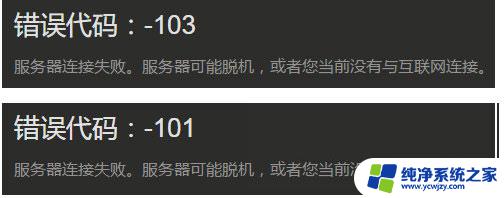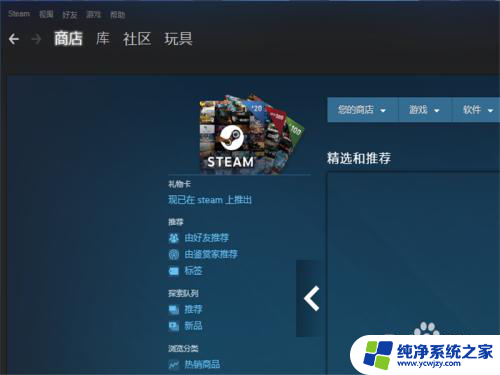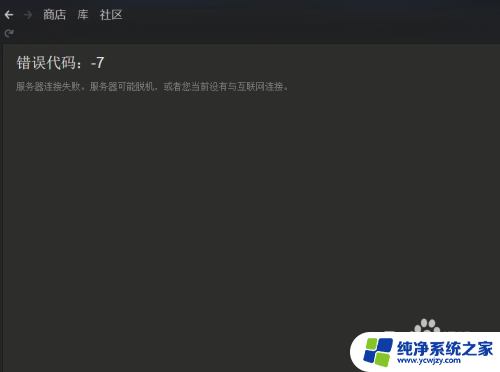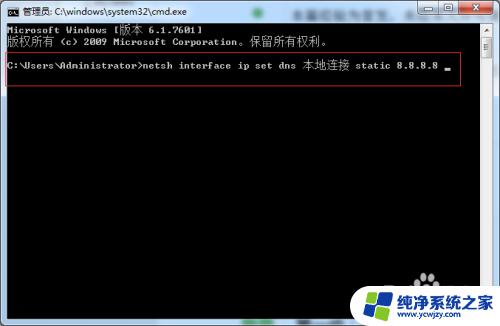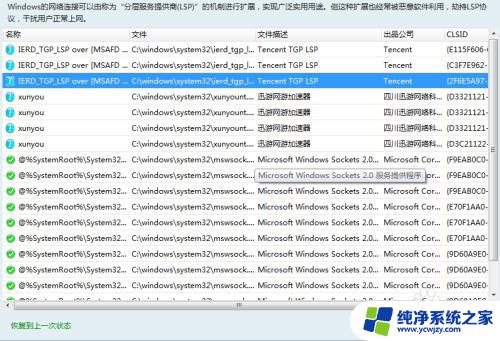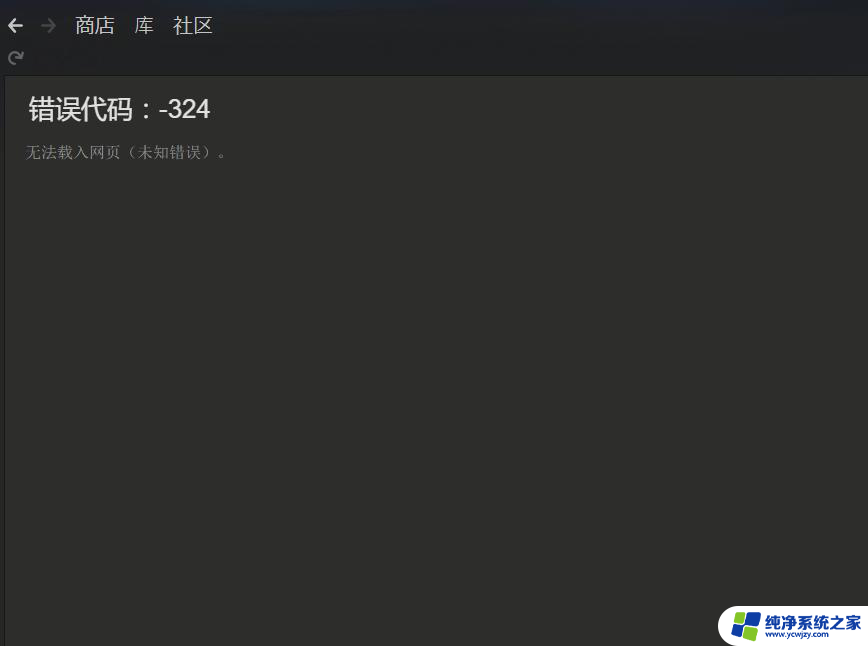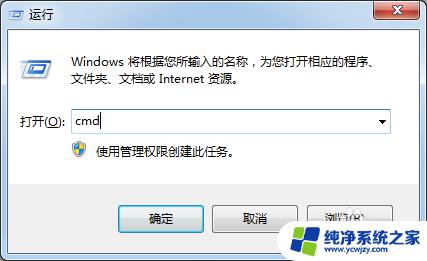steam加不了好友错误代码118 steam加好友错误代码118怎么解决
steam加不了好友错误代码118,在使用Steam时,有时候我们可能会遇到加不了好友的问题,而错误代码118就是一个常见的错误提示,当我们尝试添加好友时,系统显示错误代码118,这意味着我们无法成功完成该操作。面对这个问题,我们不必过于担心,因为有解决方法可以帮助我们解决这个问题。在本文中我们将探讨如何解决Steam加好友错误代码118的问题,让我们继续往下看。
操作方法:
1.首先我们打开steam商店主页,商店正常界面如图所示。但有时会出现各种错误代码,下面就让小编来带大家解决。
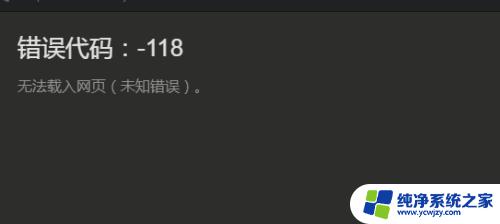
2.如图为添加好友时显示的错误代码-118,也是常见问题之一。首先我们打开桌面上的 “此电脑”,也就是“我的电脑”
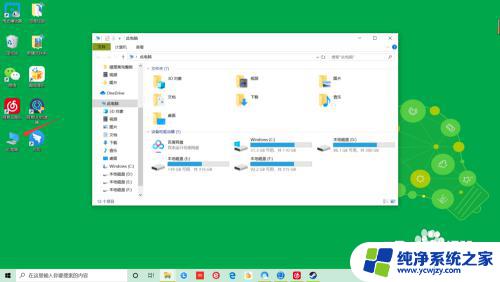
3.接下来在上方搜索框中搜索C:\Windows\System32\drivers\etc文件夹,找到hosts。双击打开hosts
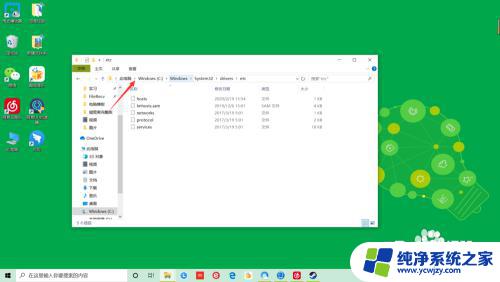
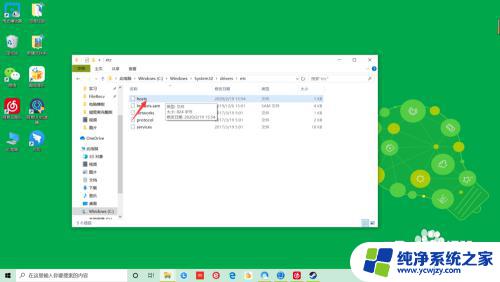
4.接下来以记事本方式打开 hosts 文件,在最下面另起一行,输入:23.52.74.146 steamcommunity.com 然后按下ctrl+s 保存 - 关闭即可
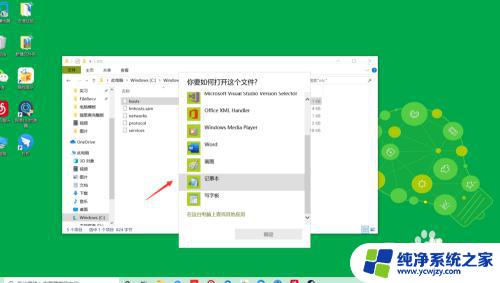
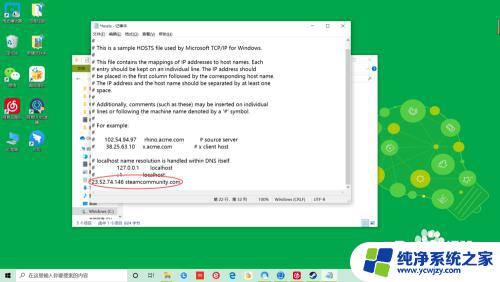
以上就是无法在Steam中添加好友错误代码118的所有内容,如果出现这种情况,您可以根据本文的方法尝试解决,我们希望这些方法能对您有所帮助。